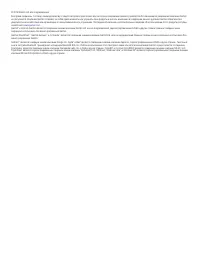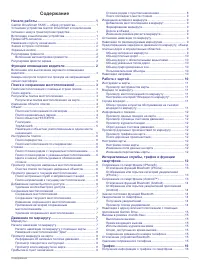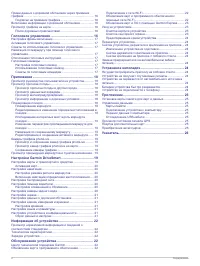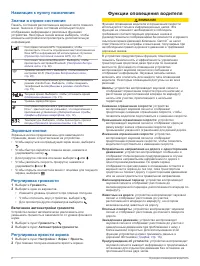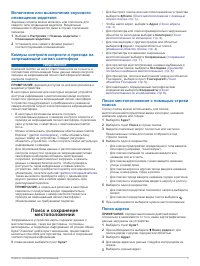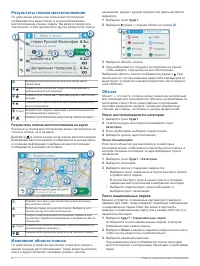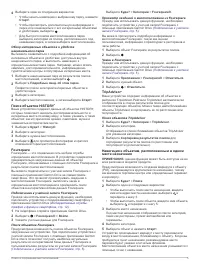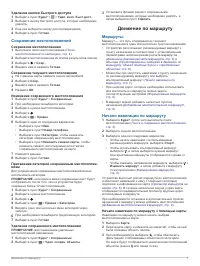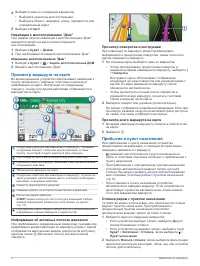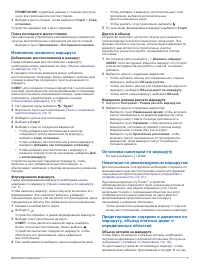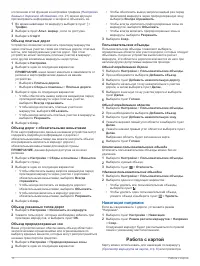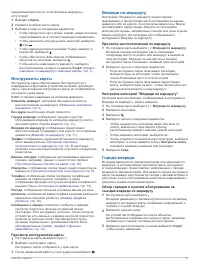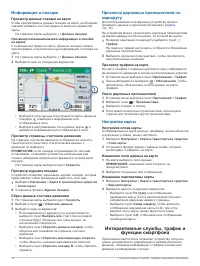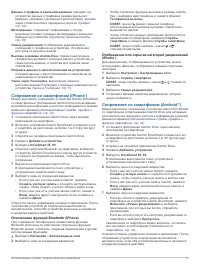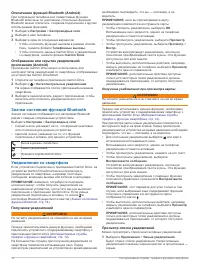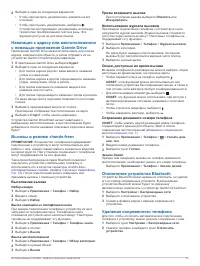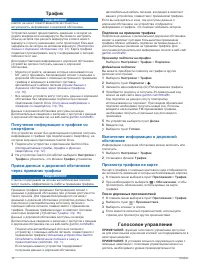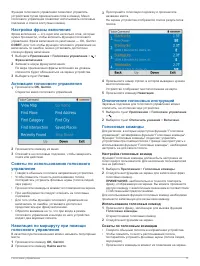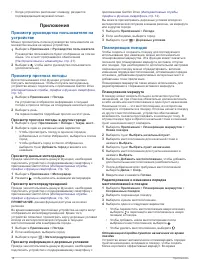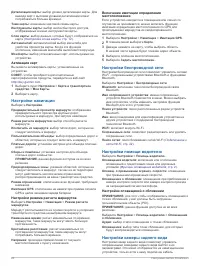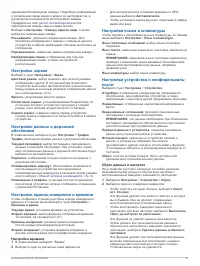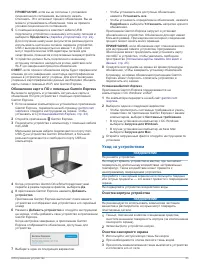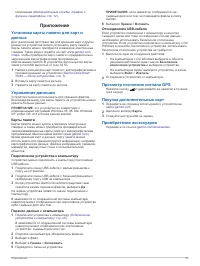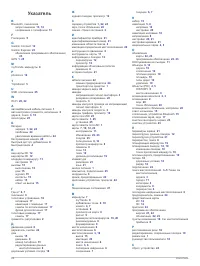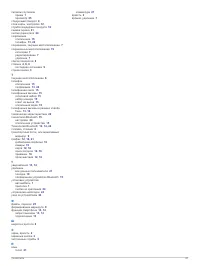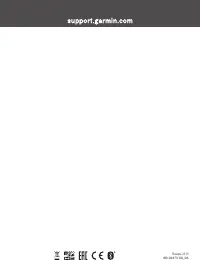Навигаторы Garmin DriveSmart 55 Full EU MT-D/S - инструкция пользователя по применению, эксплуатации и установке на русском языке. Мы надеемся, она поможет вам решить возникшие у вас вопросы при эксплуатации техники.
Если остались вопросы, задайте их в комментариях после инструкции.
"Загружаем инструкцию", означает, что нужно подождать пока файл загрузится и можно будет его читать онлайн. Некоторые инструкции очень большие и время их появления зависит от вашей скорости интернета.
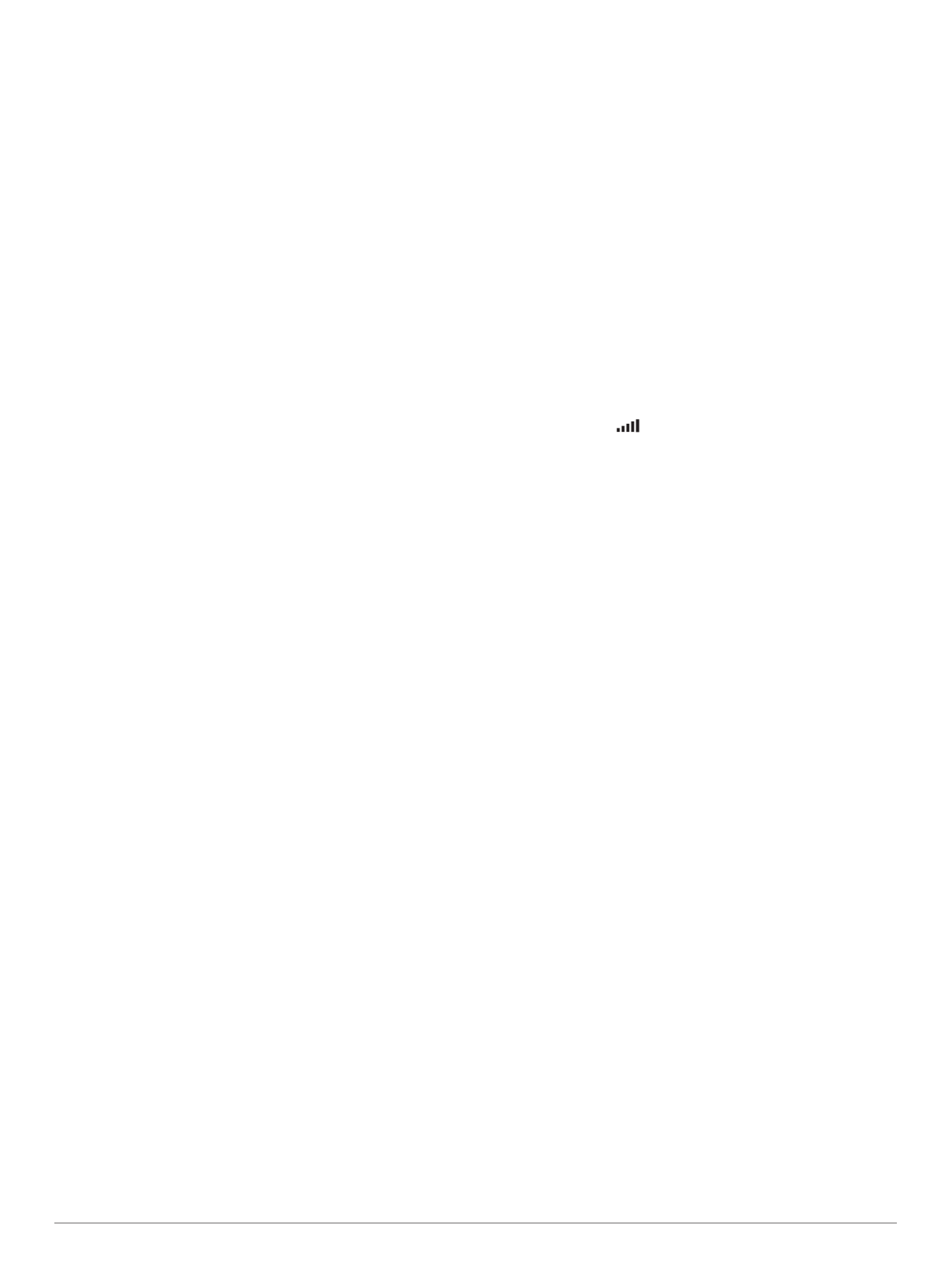
сопряжения (
Интерактивные службы, трафик и
).
Приложение
Установка карты памяти для карт и
данных
Для увеличения пространства для хранения карт и других
данных на устройстве можно установить карту памяти.
Карты памяти можно приобрести в магазине электронных
товаров. Также можно перейти на сайт
, чтобы приобрести карту памяти с предварительно
загруженным картографическим программным
обеспечением Garmin. В устройстве используются карты
памяти microSD емкостью от 4 до 32 ГБ.
1
Найдите разъем для карт памяти с картографическими и
прочими данными на устройстве (
).
2
Вставьте карту памяти в разъем.
3
Нажмите на карту памяти до щелчка.
Управление данными
Устройство можно использовать для хранения файлов.
Благодаря разъему для карты памяти на устройстве можно
хранить больше данных.
ПРИМЕЧАНИЕ.
это устройство не совместимо с
операционными системами Windows 95, 98, Me, Windows
NT
®
и Mac OS 10.3 и более ранних версий.
Карты памяти
Карты памяти можно купить в магазине электронных
товаров, а также можно приобрести предварительно
запрограммированные карты памяти с картографическим
программным обеспечением Garmin (
).
Кроме хранения карт и данных, карту памяти можно
использовать для хранения другой информации, например
картографических данных, файлов изображений, тайников,
маршрутов, маршрутных точек и пользовательских
объектов.
Подключение устройства к компьютеру
Устройство можно подключить к компьютеру при помощи
USB-кабеля.
1
Подключите конец USB-кабеля с малым разъемом к
порту на устройстве.
2
Подключите конец USB-кабеля с большим разъемом к
свободному порту USB на компьютере.
3
Когда устройство Garmin DriveSmart предложит вам
перейти в режим передачи файлов, выберите
Да
.
На экране устройства появится значок подключения к
компьютеру.
В зависимости от операционной системы компьютера
навигатор может отображаться как портативное устройство
либо съемный диск или том.
Перенос данных с компьютера
1
Подключите устройство к компьютеру (
).
В зависимости от операционной системы компьютера
навигатор может отображаться как портативное
устройство, съемный диск или том.
2
Откройте на компьютере обозреватель файлов.
3
Выберите файл.
4
Выберите
Правка
>
Копировать
.
5
Перейдите к папке на устройстве.
ПРИМЕЧАНИЕ.
если навигатор отображается как
съемный диск или том, не помещайте файлы в папку
Garmin.
6
Выберите
Правка
>
Вставить
.
Отсоединение USB-кабеля
Если устройство подключено к компьютеру в качестве
съемного диска или тома, во избежание потери данных
необходимо использовать безопасное отключение
устройства. Если устройство подключено к компьютеру с ОС
Windows в качестве портативного устройства, использовать
безопасное отключение устройства не требуется.
1
Выполните одно из следующих действий:
• На компьютерах с ОС Windows выберите в области
уведомлений панели задач значок
Безопасное
извлечение устройства
и выберите устройство.
• На компьютерах Apple
®
выберите устройство, а затем
выберите
Файл
>
Извлечь
.
2
Отсоедините устройство от компьютера.
Просмотр состояния сигнала GPS
Нажмите кнопку
и удерживайте ее нажатой в течение
трех секунд.
Покупка дополнительных карт
1
Перейдите на страницу используемого устройства на
сайте
2
Щелкните вкладку
Карты
.
3
Следуйте инструкциям на экране.
Приобретение аксессуаров
.
Приложение
25